水平および垂直スパークラインは、値に比例する高さまたは長さのバーを含むカテゴリデータを示します。 このスパークラインは、特定のデータの変動または範囲を示すために使用されます。
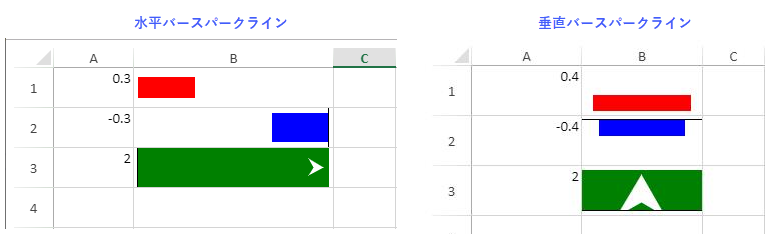
このスパークラインでは、正の値を表すバーはセルの左端または下端から、負の値を表すバーはセルの上端または右端から開始します。値が100を超える場合、または-100を下回る場合は、矢印が表示されます。
水平および垂直スパークラインの数式には、次の書式を使用します。
=HBARSPARKLINE(value, [colorScheme, axisVisible, barHeight, minimum, maximum, axisValue])
=VBARSPARKLINE(value, [colorScheme, axisVisible, barWidth, minimum, maximum, axisValue])
水平および垂直スパークラインの数式には、次のオプションを使用できます。
| オプション | 説明 |
| value | バーの長さを表す数値または参照。1から-1までの範囲内である必要があります。 |
|
colorScheme 省略可能 |
バーの色を表す文字列。 デフォルト値は「grey」です。 |
|
axisVisible 省略可能 |
軸を表示するかどうかを表すブール値。 デフォルト値はtrueです。 |
|
barHeight (水平) または barWidth (垂直) 省略可能 |
セルの高さまたは幅に応じてバーの高さまたは幅をパーセンテージで表す数値。0から1までの範囲内である必要があります。 デフォルト値は「0.7」です。 |
|
minimum 省略可能 |
軸の最小値を表す数値。 デフォルト値は、値が0より大きい場合は0、値が0より小さい場合は-1です。 |
|
maximum 省略可能 |
軸の最大値を表す数値。 デフォルト値は、値が0より大きい場合は1、値が0より小さい場合は0です。 |
|
axisValue 省略可能 |
軸の切片値(軸線が引かれる場所)を表す数値。 値は最小値と最大値の範囲内である必要があります。 値が範囲外の場合は、最小値または最大値に調整されます。 デフォルト値は0です。 |
使用例
以下は、会社が仕事の異なる側面に対する従業員満足度スコアを表示したい場合の例です。 水平および垂直バースパークラインを使用して、会社の調査中に提供された各カテゴリ間の変動を表示できます。
水平バースパークライン
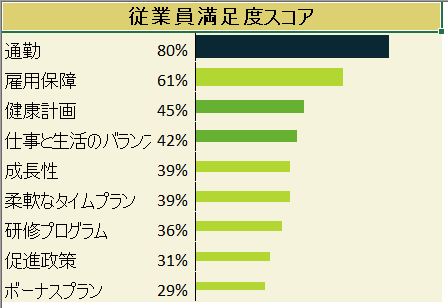
垂直バースパークライン
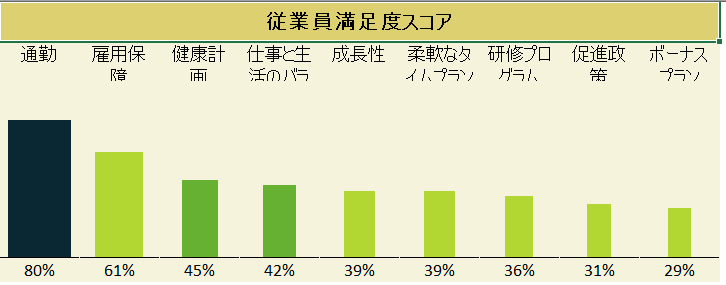
| C# |
コードのコピー
|
|---|---|
// シートを取得します。 fpSpread1.Sheets.Count = 2; var worksheet1 = fpSpread1.Sheets[0].AsWorksheet(); var worksheet2 = fpSpread1.Sheets[1].AsWorksheet(); // 水平バースパークラインのデータを設定します。 worksheet1.SetValue(1, 0, new object[,] { {"通勤",0.8, null}, {"雇用保障",0.61, null}, {"健康計画",0.45, null}, {"仕事と生活のバランス",0.42, null}, {"成長性",0.39, null}, {"柔軟なタイムプラン",0.39, null}, {"研修プログラム",0.36, null}, {"促進政策",0.31, null}, {"ボーナスプラン",0.29, null} }); // 数値形式を設定します。 worksheet1.Cells["B2:B10"].NumberFormat = "0%"; // HBarSparkline数式を設定します。 worksheet1.Cells["C2:C13"].Formula = "IF(B2>=0.8,HBARSPARKLINE(B2,\"#092834\",TRUE,B2),IF(B2>=0.6,HBARSPARKLINE(B2,\"#B2D732\",TRUE,B2),IF(B2>=0.4,HBARSPARKLINE(B2,\"#66B032\",TRUE,B2),IF(B2>=0.2,HBARSPARKLINE(B2,\"#B2D732\",TRUE,B2),IF(B2>=0,HBARSPARKLINE(B2,\"#8e1963\",TRUE,B2),HBARSPARKLINE(B2,\"red\"))))))"; // 垂直バースパークラインのデータを設定します。 worksheet2.SetValue(1, 0, new object[,] { {"通勤","雇用保障","健康計画","仕事と生活のバランス","成長性","柔軟なタイムプラン","研修プログラム","促進政策","ボーナスプラン" }, }); worksheet2.SetValue(3, 0, new object[,] { {0.80, 0.61, 0.45, 0.42,0.39, 0.39, 0.36, 0.31, 0.29} }); // VBarSparkline数式を設定します。 worksheet2.Cells["A3:I3"].Formula = "IF(A4>=0.8,VBARSPARKLINE(A4,\"#092834\",TRUE,A4),IF(A4>=0.6,VBARSPARKLINE(A4,\"#B2D732\",TRUE,A4),IF(A4>=0.4,VBARSPARKLINE(A4,\"#66B032\",TRUE,A4),IF(A4>=0.2,VBARSPARKLINE(A4,\"#B2D732\",TRUE,A4),IF(A4>=0,VBARSPARKLINE(A4,\"#8e1963\",TRUE,A4),VBARSPARKLINE(A4,\"red\"))))))"; |
|
| Visual Basic |
コードのコピー
|
|---|---|
' シートを取得します。 FpSpread1.Sheets.Count = 2 Dim worksheet1 = FpSpread1.Sheets(0).AsWorksheet() Dim worksheet2 = FpSpread1.Sheets(1).AsWorksheet() ' 水平バースパークラインのデータを設定します。 worksheet1.SetValue(1, 0, New Object(,) { {"通勤",0.8, null}, {"雇用保障",0.61, null}, {"健康計画",0.45, null}, {"仕事と生活のバランス",0.42, null}, {"成長性",0.39, null}, {"柔軟なタイムプラン",0.39, null}, {"研修プログラム",0.36, null}, {"促進政策",0.31, null}, {"ボーナスプラン",0.29, null} }) ' 数値形式を設定します。 worksheet1.Cells("B2:B10").NumberFormat = "0%" ' HBarSparkline数式を設定します。 worksheet1.Cells("C2:C13").Formula = "IF(B2>=0.8,HBARSPARKLINE(B2,""#092834"",TRUE,B2),IF(B2>=0.6,HBARSPARKLINE(B2,""#B2D732"",TRUE,B2),IF(B2>=0.4,HBARSPARKLINE(B2,""#66B032"",TRUE,B2),IF(B2>=0.2,HBARSPARKLINE(B2,""#B2D732"",TRUE,B2),IF(B2>=0,HBARSPARKLINE(B2,""#8E1963"",TRUE,B2),HBARSPARKLINE(B2,""red""))))))" ' 垂直バースパークラインのデータを設定します。 worksheet2.SetValue(1, 0, New Object(,) { {"通勤","雇用保障","健康計画","仕事と生活のバランス","成長性","柔軟なタイムプラン","研修プログラム","促進政策","ボーナスプラン"} }) worksheet2.SetValue(3, 0, New Object(,) { {0.8, 0.61, 0.45, 0.42, 0.39, 0.39, 0.36, 0.31, 0.29} }) ' VBarSparkline数式を設定します。 worksheet2.Cells("A3:I3").Formula = "IF(A4>=0.8,VBARSPARKLINE(A4,""#092834"",TRUE,A4),IF(A4>=0.6,VBARSPARKLINE(A4,""#B2D732"",TRUE,A4),IF(A4>=0.4,VBARSPARKLINE(A4,""#66B032"",TRUE,A4),IF(A4>=0.2,VBARSPARKLINE(A4,""#B2D732"",TRUE,A4),IF(A4>=0,VBARSPARKLINE(A4,""#8E1963"",TRUE,A4),VBARSPARKLINE(A4,""red""))))))" |
|
SPREAD デザイナの使用
- スパークラインを表示するセルを選択します。
- [挿入]メニューを選択します。
- [スパークライン]ドロップダウンからブレットスパークラインを選択します。
- [水平バースパークラインの設定]および[垂直バースパークラインの設定]ダイアログボックスに値を設定します。
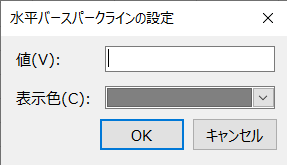
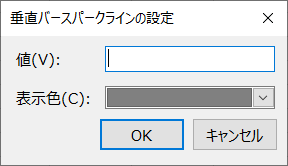
上記の画像に示すように、スパークラインの追加設定を設定することもできます。
- [OK]をクリックします。
- [ファイル]メニューから[適用して終了]を選択し、変更を保存して SPREAD デザイナを終了します。